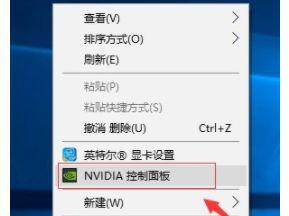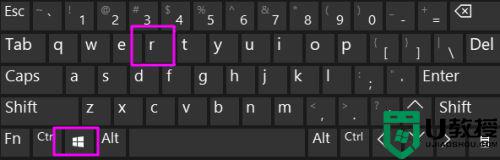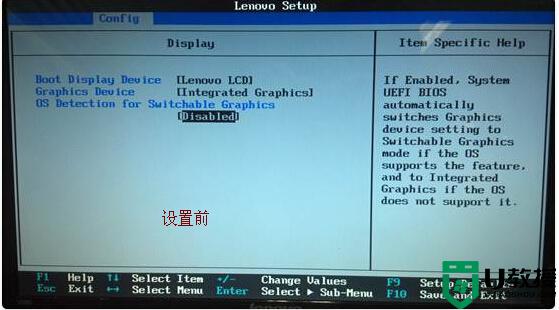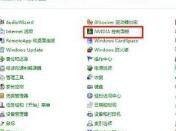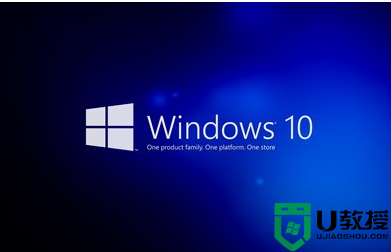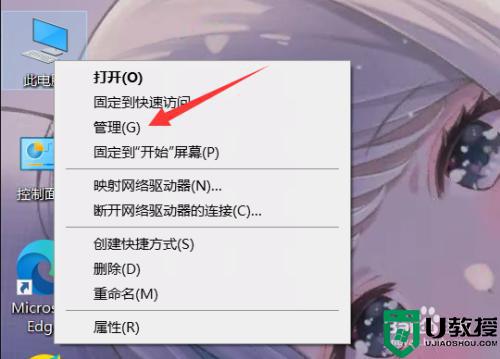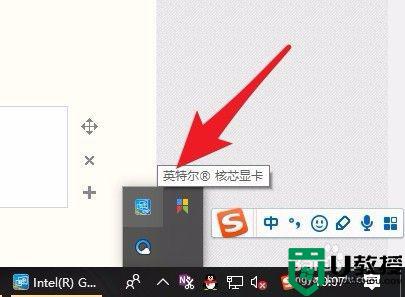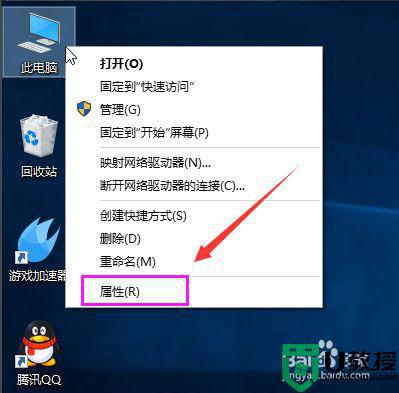win10 a卡笔记本默认独立显卡怎么设置
我们在使用win10笔记本电脑玩游戏的时候,往往需要对显卡进行设置,以此来优化性能,提高游戏的流畅度,其中最常见的就是将双显卡的win10系统笔记本a卡设置成独立显卡模式,可是win10 a卡笔记本默认独立显卡怎么设置呢?接下来小编就来给大家说说设置方法。
推荐下载:win10专业版64位
具体方法:
1、首先我们需要一台AMD独立显卡的电脑,笔记本或者台式电脑的设置都是一样的,接下来我们打开电脑,我们回到电脑桌面之后鼠标移到右下角的电池按钮,选择【电源选项】即可进入
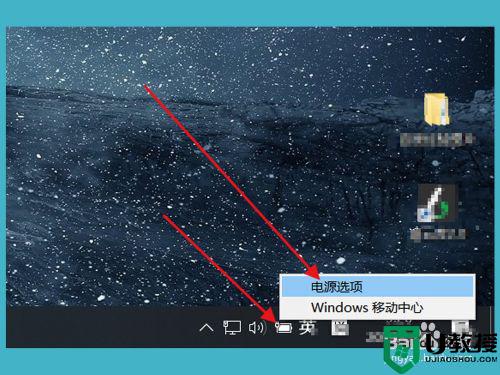
2、接下来我们在【电源选项】的页面中,如果我们页面上只有一个【平衡】的选项,那么我们点击左侧的【创建电源计划】
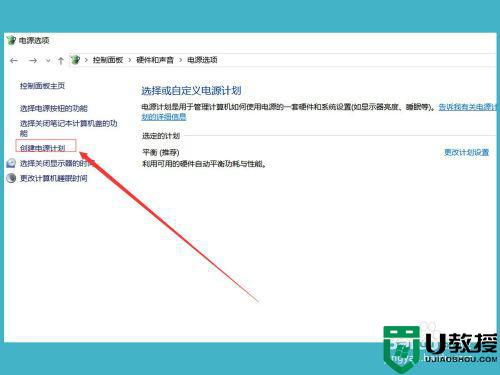
3、然后我们选择【高性能】选项即可,如果我们在上一个页面就由高性能模式,那么我们直接点击【高性能】模式即可
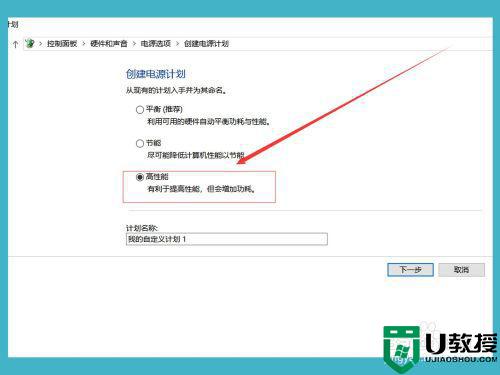
4、接下来我们点击【高性能】的选项,然后我们在左下角找到【更改高级电源设置】,这个设置是控制我们电源的,当然也就是控制性能的
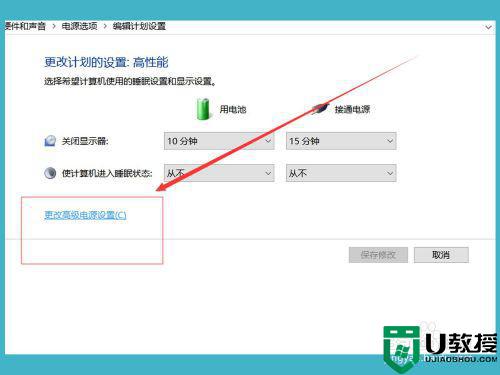
5、然后我们将【可切换动态显卡】下面的接通电源选项设置成【最大化性能】即可
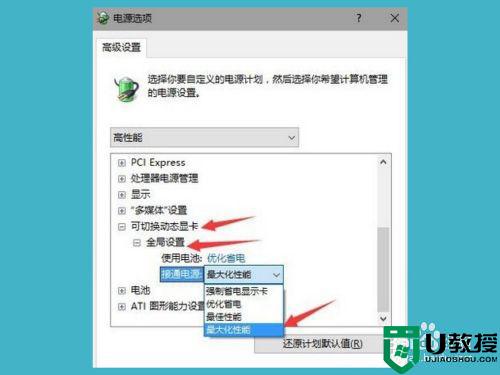
6、最后我们将【ATI图形能力设置】选项下的【ATI powerplay】设置在接通电源后设置成【优化性能】即可,这样我们显卡就发挥到极致了
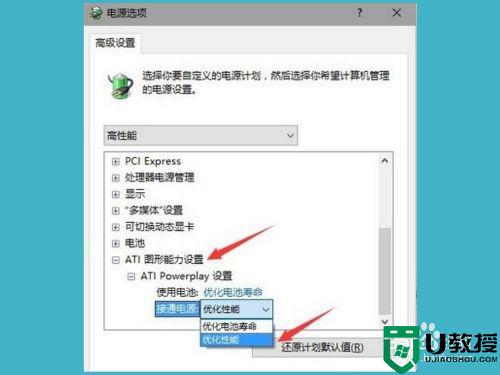
以上就是关于win10 a卡笔记本默认独立显卡设置方法了,还有不清楚的用户就可以参考一下小编的步骤进行操作,希望能够对大家有所帮助。